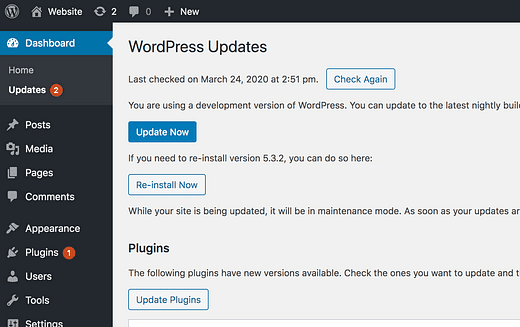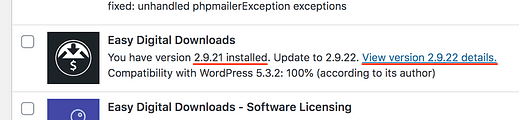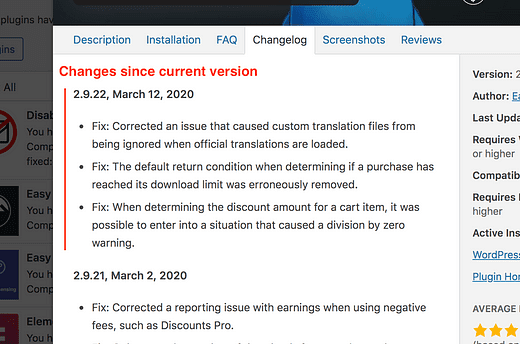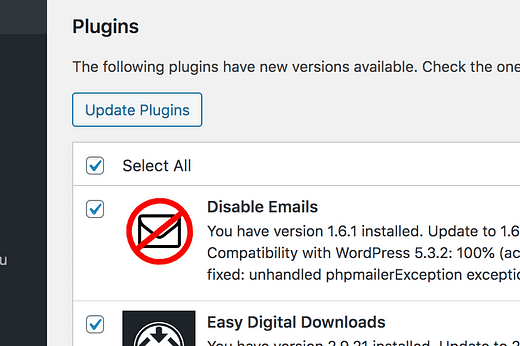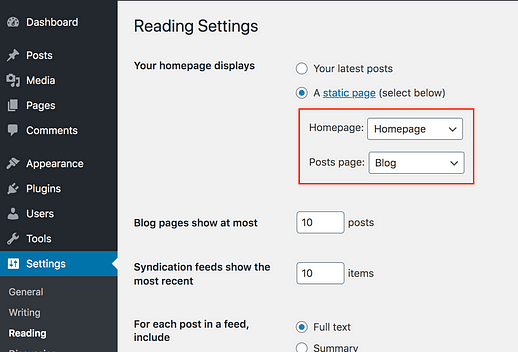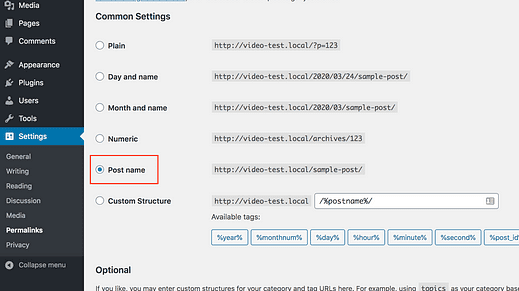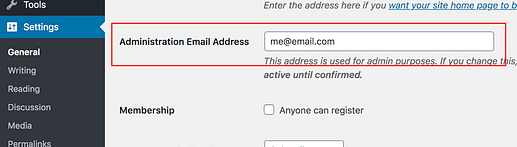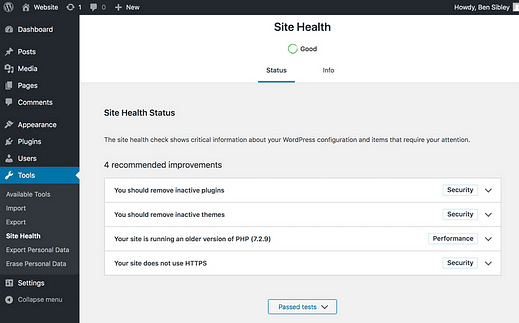11 võimalust oma WordPressi saidi vigade vältimiseks
WordPressi saidi käitamine võib olla täielik tülikas.
Halvimal juhul avastate korduvalt asju, mis ei tööta nii, nagu peaks. Lisaks töötasid katkenud funktsioonid suurepäraselt. Miks see juhtub?
Tõde on see, et kõigil pole WordPressiga neid probleeme.
Sellest juhendist leiate rakendatavad sammud, mida saate teha, et vähendada oma veebisaidil avastatud vigade ja halbade üllatuste arvu, et saaksite rahulikult sisu luua ja oma saidil segamatult töötada.
Siin on 11 taktikat, mida saate oma veebisaidil tulevaste vigade vältimiseks kasutada.
1 Kasutage ranget värskendamisprotseduuri
Ma saan mõnikord kirju klientidelt, kes on segaduses, miks nende veebisaidil midagi ootamatult teisiti on. Need toimivad nii, nagu muutuks sait iseenesest võluväel, kuid kood lihtsalt ei tööta nii.
Iga kord, kui see juhtub, on tegelikkus see, et nad lisasid oma saidile uue pistikprogrammi või värskendasid toodet ja märkasid tõrget alles mõne päeva pärast ning on sellest ajast alates unustanud, mida nad tegid.
Kui järgite ranget värskendamisprotseduuri, saate seda oma veebisaidiga vältida.
Värskendamise protseduur
Esimene asi, mida peaksite tegema, on oma veebisaidi varundamine.
Olenemata sellest, mis juhtub pärast teie värskendusi, saate alati taastada varukoopia enne pistikprogrammi/teema värskendamist. Sel viisil ei ole ohtu teie saiti rikkuda.
Järgmisena külastage lehte Armatuurlaud > Värskendused, et saaksite näha kõiki oma saidi silmapaistvaid värskendusi korraga.
Sellel lehel näete pistikprogrammide, teemade ja WordPressi tuuma värskendusi.
Iga pistikprogrammi/teema värskenduse puhul märkige üles versiooninumber, mida praegu VS värskendusega kasutate, ja seejärel klõpsake muudatuste logi linki, mis avab hüpikaken.
Teie versiooni number on vasakul. Muudatuste logi link on paremal.
Vaadake kiiresti üle kõik muudatused kasutatava ja uusima versiooni vahel. Te ei pea kogu asja vaevaga läbi lugema. Otsige kõike, mis paistab silma – kõik muudatused, mis teie arvates võivad teie saidi jaoks probleeme tekitada.
Siin on muudatuste logi näide
Kui olete iga värskenduse sel viisil üle vaadanud, saate kõiki pistikprogramme korraga hulgivärskendada, kasutades ülaosas olevat märkeruutu ja nuppu Värskenda pistikprogramme.
Praegu olete oma saidi varundanud ja pistikprogramme/teemasid värskendanud. Viimane asi, mida peate tegema, on oma sait kiiresti vaadata ja uusi vigu kontrollida.
Seetõttu on muudatuste logi ülevaatus nii oluline – see aitab teil arvustust suunata, nii et te ei peaks testima oma saidi kõiki funktsioone. Näiteks pole vaja testida pistikprogrammi, mida te isegi ei värskendanud, kuid võite proovida konkreetselt värskendatud pistikprogrammi üht funktsiooni.
Lisaks värskendatud pistikprogrammide kiirele testimisele soovite oma saidil testida järgmist.
- Külastage postitust ja veenduge, et see näeb välja ja töötab samamoodi
- Korrake lehe jaoks
- Testige oma mobiilimenüüd
- Testige oma postituste redaktorit (ja proovige salvestada)
Mobiilimenüü testimiseks muutke lihtsalt brauseriakna suurust ja klõpsake mobiilimenüü nuppu, et te ei peaks seda oma telefonis külastama. See on oluline test, sest kui mobiilimenüü töötab, siis teate, et teie saidil pole Javascripti vigu. See on teie saidile tore tervisekontroll, mis ei nõua tehnilisi tööriistu 😉
Kui kaua see aega võtab?
See võib tunduda palju tööd. Võib-olla mõtlete isegi WordPressi alternatiivide üle, mis on teie saidi hooldamiseks vajaliku tööga.
Siin on leping.
Kogu protsess peaks kokku võtma vaid umbes 10 minutit. Lisaks ei pea te seda nii sageli tegema.
Ma ei kasuta värskenduste jaoks täpset ajakava, kuid ütleksin, et värskendan sellel veebisaidil olevaid pistikprogramme umbes iga 3–4 nädala tagant. Ja see viib mind järgmise punktini.
Saate värskendada kõiki pistikprogramme korraga ja teha saidi täieliku ülevaatuse või värskendada neid ükshaaval, kui värskendused muutuvad kättesaadavaks. Hulgikontrollimiseks kulub vähem aega, mistõttu teen seda nii, kuid kumbki lähenemisviis sobib.
Teie saidi usaldusväärsus sõltub põhimõtteliselt valitud teemast, pistikprogrammidest ja hostimisest.
WordPressi enda vead on äärmiselt haruldased, nii et WP ei ole kunagi probleem. Iga kord, kui midagi teie saidil puruneb, võite usaldada, et selle põhjuseks on teema, pistikprogramm või mõnikord teie hostimine.
Takeaway?
Kui kasutate ainult kvaliteetset, professionaalselt loodud ja hooldatud tarkvara, esineb teie saidil harva vigu.
Siin on kogumik minu lemmikutest WordPressi tööriistadest, millest enamik on praegu sellel veebisaidil kasutusel ja mis on jätkuvalt usaldusväärsed.
Vastupidi, kui kasutate palju lollakaid pistikprogramme, on teie saidi haldamine õudusunenägu.
Tehke endale teene ja kasutage oma saidil ainult usaldusväärseid tooteid. Koos ülaltoodud ülevaatusprotsessiga peaksite edaspidi kogema väga vähe probleeme.
3 Ajastage automaatsed kogu saidi varukoopiad
Veebisaidi haldamine ilma regulaarsete varukoopiateta pole midagi hullu.
Ma ei taha kõlada hirmutekitajana, aga olukord on selline…
Kui teie saiti häkitakse või teie serveriga midagi juhtub, võite oma veebisaidi kaotada.
Teie veebisaidi seaded ja kujundus on üks asi, kuid kõigi teie kirjutatud postituste kaotamine oleks katastroof.
Kui te ei ole veel oma veebisaiti varundanud, järgige siin kirjeldatud samme.
Seal on täiesti tasuta pistikprogrammid, mis varundavad teie saidi automaatselt iga päev. Pole põhjust seda mitte teha.
Failide varundamine salvestab teie teemad, pistikprogrammid ja meediumiüksused, kuid veelgi olulisem on varundada andmebaas, kuhu salvestatakse kogu postituse sisu ja teema/plugina sätted.
Kui olete planeerinud igapäevased varukoopiad, on teil meelerahu, et ükskõik mis ka ei juhtuks, ei kaota te kunagi rohkem kui viimase 24 tunni jooksul tehtud saidi muudatusi, mis on väga juhitavad.
Rohkem lahendusi leiate meie WordPressi parimate varupluginate kogust .
4 Värskendage pistikprogramme ja teemasid alati enne WordPressi
Kui ma seda kirjutan, on WordPress 5.4 peaaegu aktiivne, nii et siin on kiire näpunäide saidi sujuvaks tööks.
Enne WordPressi uuele versioonile värskendamist värskendage alati oma saidi pistikprogramme ja teemasid.
WordPress avaldab "väljalaske kandidaadid" nädalaid enne avalikku väljalaskmist, et arendajad saaksid oma tooteid testida. Kujutage nüüd ette, et teemaarendaja leiab oma teemast funktsiooni, mis ei tööta tulevase WP 5.4 versiooniga. Arendaja kirjutab värskenduse ja seejärel vabastage see enne 5.4 ilmumist.
Nüüd, kui teie, saidi omanik, värskendate esmalt WordPressi ja seejärel ei värskenda teemat, on teie saidil funktsioon katki, hoolimata asjaolust, et see on juba paigatud.
Asi on selles, et kui värskendate WordPressi uuele versioonile, peaksite alati installima kõik saadaolevad pistikprogrammide ja teemade värskendused. Täiesti katkematu teenuse tagamiseks värskendage kõigepealt kõiki pistikprogramme ja teemasid, kuna need on WP värskenduse jaoks eelnevalt paigatud.
5 Ärge kunagi puudutage teemat ega pistikprogrammi faile
Kui te pole arendaja ja teate, mida teete, ärge kunagi muutke oma teemas või pistikprogrammides olevaid faile menüüdes Välimus > Redigeerija või Pluginad > Redigeerija.
Üksik viga PHP-failis (nt valesti paigutatud täht) võib teie veebisaidi täielikult purustada (nii esi- kui ka tagaosa).
6 Valige avaleht ja leht Postitused
Lugemisseadete menüüs tunnete tõenäoliselt ära selle staatilise kodulehe määramise valiku.
Kui kasutate staatilise avalehe valikut, määrake kindlasti nii lehe Avaleht kui ka Postitused seaded. Sellele valikule lülitumine ja seejärel ühe või mõlema välja tühjaks jätmine võib teemade ja pistikprogrammide puhul põhjustada ootamatut käitumist.
7 Kasutage eelnevalt määratletud püsilingi struktuuri
Olen rohkem kui paar korda aidanud kliente 404 vigade lahendamisel ja see on peaaegu alati tingitud püsilingi sätetest. Enamasti on kohandatud püsilingi struktuur, mis pole õigesti seadistatud.
Parim tava on kasutada püsilinkide jaoks seadet „Postituse nimi".
Kui eelistate mõnda muud seadet, on see okei, kuid proovige vältida täielikult kohandatud struktuuri kasutamist, välja arvatud juhul, kui te tõesti teate, mida teete.
8 Proovige lavastussaidil uusi asju
Kas soovite midagi uut proovida?
Kasutage lavastussaiti!
Lavastussait on teie veebisaidi täpne koopia, välja arvatud juhul, kui keegi peale teie ei tea sellest midagi. See tähendab, et saate muuta teemasid, katsetada pistikprogramme ja üldiselt teha suuri segadusi, ilma et see mõjutaks teie tegelikku veebisaiti ja külastajaid.
Veelgi parem, kui teete muudatusi, mida soovite alles jätta, võimaldab enamik lavastussaite kopeerida muudatused reaalajas veebisaidile vaid mõne klõpsuga.
Saate jälgida seda talvitumiskoht juhend alustada.
9 Veenduge, et teie e-posti aadress on õige
Külastage menüüd Üldseaded ja leiate selle välja koos administraatori e-posti aadressiga.
Veenduge, et e-posti aadress on õigesti kirjutatud ja see on aadress, mida kasutate sageli, et saaksite oma saidilt olulisi sõnumeid.
10 Hoidke WordPressi ajakohasena
Te ei pea WordPressi värskendama kohe, kui uus versioon välja tuleb.
Tegelikult on ilmselt parim, kui ootate nädal või kaks, kuni ilmub väike versioon koos veaparandustega.
Kuid on äärmiselt oluline, et te ei viivitaks WordPressi värskendustega rohkem kui kuu või kaks. Mõned veebisaidid lükkavad WP värskendused aastaid edasi ja muutuvad häkkerite suhtes haavatavaks. Siin on, kuidas see töötab…
WordPressi lähtekood on avalik. See tähendab, et kui nad värskendavad platvormi turvapaigaga, teavad kõik nüüd eelmisest haavatavusest. Saa aru? Nad ei saa haavatavust parandada, andmata kõigile teada selle olemasolust. See poleks probleem, välja arvatud see, et kõik ei värskenda kohe WordPressi uusimale versioonile.
Enamik WordPressi häkkereid pole nagu arvutigeeniustest tegelased, keda filmides näete. Tegelikult kopeerivad ja kleebivad nad sõna otseses mõttes turva-/häkkimisfoorumitest leitud eelnevalt kirjutatud häkke, et teie veebisaiti häkkida. Ausalt öeldes võiksite ka seda teha, nii et ärge tehke seda neile lihtsaks ja hoidke oma WordPressi saiti ajakohasena.
Et aidata kasutajatel hoida oma saite turvaliselt ja sujuvalt töökorras, lisas WordPress versioonis 5.2 uue saidi tervise menüü.
See leht on saadaval menüü Tööriistad alt
Leht Site Health sisaldab viipasid, mis aitavad teil järgida parimaid tavasid. See tuletab teile muu hulgas meelde teemade värskendamist, passiivsete pistikprogrammide kustutamist ja saidi PHP versiooni värskendamist.
Esimesest 10 siin loetletud taktikast peaks piisama, et teie veebisait töötaks usaldusväärselt, kuid menüü Saidi tervis hõlbustab asjade leidmist, mis muidu kahe silma vahele jääksid.
WordPress ilma probleemideta
Mind kurvastab see, kui palju probleeme on inimestel WordPressiga.
Õppida on palju, kuid enamik valudest, millega inimesed tegelevad, tulenevad ülalkirjeldatud taktika mittejärgimisest.
Kui soovite oma veebisaiti hallata nagu professionaal ja vältida probleeme, mis nii paljusid teisi kasutajaid vaevavad, järgige siin loetletud 11 taktikat. Võin teile ausalt öelda, et mul on oma veebisaitidega harva probleeme ja see on tingitud sellest, et teen kõiki neid asju.
Võib-olla pole see „saidi loomine ühe klõpsuga” lihtsus, mida me ootasime, kuid kindlasti ei pea te elama lollaka ja ebausaldusväärse veebisaidiga.
Kui see postitus aitas teid täna või kui teate kedagi teist, kellele see meeldiks, jagage seda enne minekut.
Täname lugemise eest!